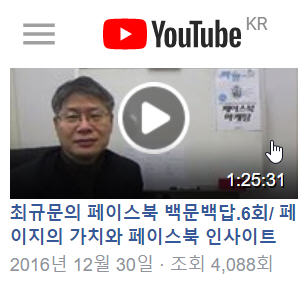이 글은 거의 7~8년 가까이 닷홈에서 운영하던 웹호스팅 서버를 카페24로 이전한 뒤 처음으로 발행하는 글입니다.
웹 서버 이사 경험이 사실상 처음이라서 여러가지 새롭게 공부해야 하는 내용이 많아서 여기에 경험담과 팁을 담아서 정리해 놓습니다.
혹여, 서버 호스팅 비용 및 보안 인증 문제 때문에 웹서버를 옮기고 싶을 경우 참고해 보시면 시행착오로 인한 혼란을 덜할 수 있을 겁니다.
1. 왜 웹 서버 이전을 결심하게 되었는가?
220920. 닷홈이 나를 도발했다!!
아침부터 밤까지, 하루 온종일 두문불출, 여기 저기 묻고 찾아보면서 호스팅 서버 이사 시키느라 하루 24시간을 모조리 뺏겨버렸네요…
이사를 결심한 계기는 아주 단순했습니다.
SSL 보안 인증을 해야 하는데, ‘무료’ 인증서를 발급해주는데 설치비 22,000원이 별도라네요.
그래서 결제를 하려고 했더니… 아무리 인증서를 설치할 계정을 찾으려 해도 사용할 계정이 없다면서 계속 결제 프로세스 자체가 진행이 되질 않더군요.
그래서 할 수 없이 고객센터에 문의를 넣었더니 거의 하루가 다 지나서야 겨우 답이 오기를 당신이 사용하고 있는 호스팅 상품(무제한 웹호스팅)은 무료 SSL 보장 대상 서비스가 아니라고, 보안 인증을 받고 싶으면 최소한 35,000원 이상 하는 별도 인증서를 구매하면 설치는 무료라고 하더군요… ^^
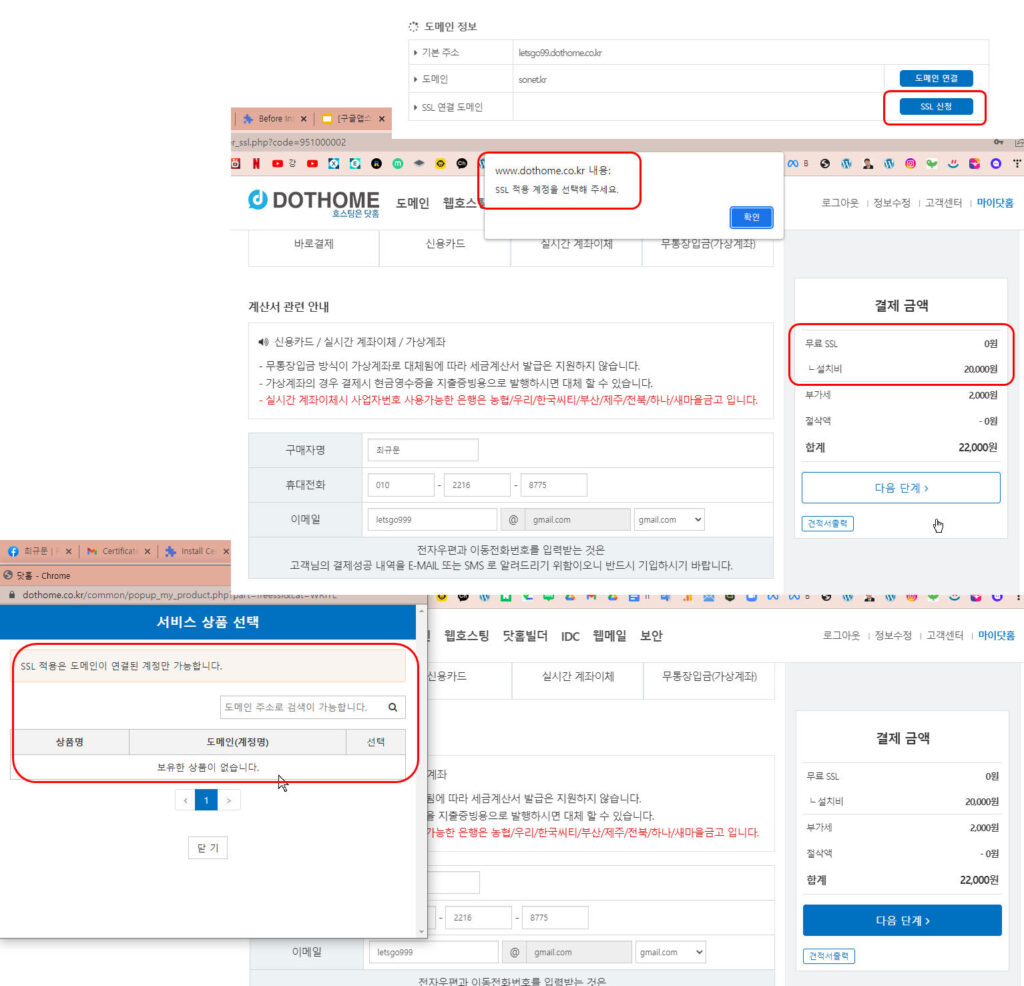
이게 뭔 소리를 하자는 건지, 설치비를 받을 거면 무료라는 말을 하덜 말든가, 이 호스팅 상품은 무료 SSL 대상이 아니라고 미리 밝혀놓든가 해야지… 기껏 유료로라도 쓰겠노라 했더니 그 때서야 35,000원이 넘는 유료 SSL 서비스를 쓰라고 하는 통에 완전 뚜껑이 열려버린 겁니다. (더욱이 제 기억이 맞다면 작년에는 분명히 2만원 설치비를 내는 조건으로 SSL 인증서를 받아서 썼던 것으로 생각되거든요. 1년만 지나도 요즘은 기억이 희미해져서 확신은 못하겠지만 따로 35,000원 짜리 인증서를 추가 구매한 기억은 없습니다. )
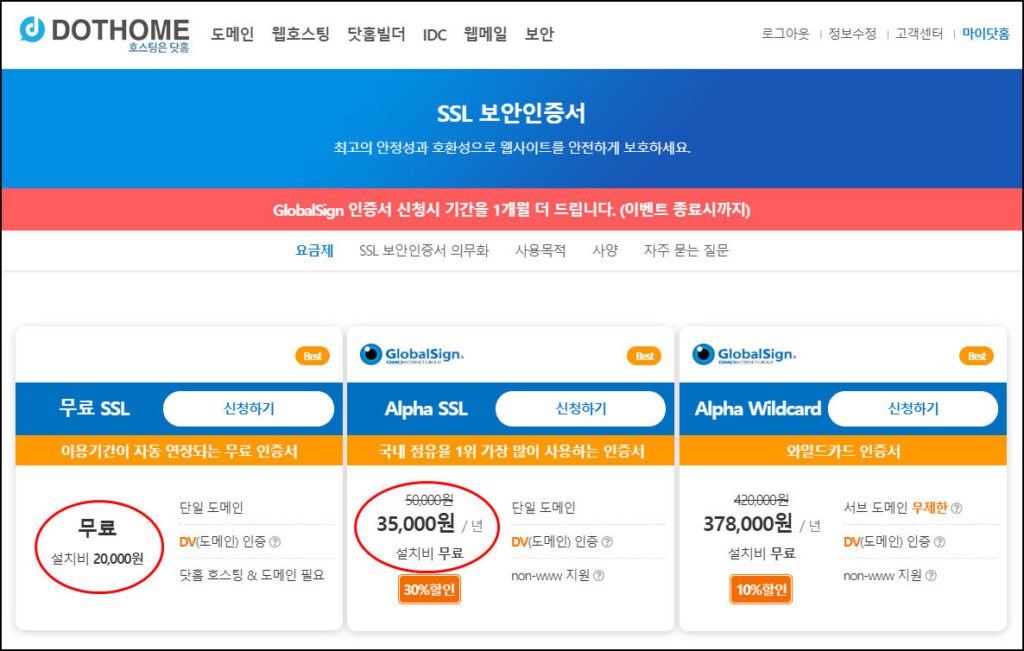
5년 넘게 닷홈 쪽에 서버를 두고 개인 홈페이지를 운영해 왔는데 싸구려 상품 이용자라고 영 푸대접을 받는 느낌이 들어서 큰 맘먹고 이사를 결심했습니다. 소비자는 이런 사소한 일에 배신감을 느끼게 되면 복수심(?)에 불타서 비합리적인 판단일지라도 반발을 행동으로 옮기게 됩니다.
결과는 아래 첨부한 바와 같은 소중한 학습을 했고, 절반의 성공, 절반의 과제를 남긴 상태로 하루를 마무리했습니다.
2. 어떻게 웹서버 셀프 이전을 진행했는가?
플러그인을 이용해서 쉽게 이사를 시킬 수 있다는 설명들이 검색 결과 여기저기 나오길래 두세 가지 설치해서 시도해봤는데… 하드 여유 공간을 비롯해서 여러가지 기본 환경 조건들이 필요하고, 수동으로 하는 것보다 오히려 더 어렵고 힘들어서 중간에 다 접었습니다.
여기 저기 검색하면서 찾아보기도 하고, 이전할 카페24측에 문의 등을 통해서 공부한 바,
워드프레스 사이트를 다른 서버로 이전하는 방법은 크게 두가지가 있습니다.
하나는 워드프레스 플러그인을 통해서 폴더 전체를 압축 복사한 뒤, 압축된 파일을 다른 서버 쪽으로 업로드하여 이전 설치하는 방법,
또 하나는 FTP나 SSH(시크릿쉘) 클라이언트 프로그램을 통해 웹서버에 접속하여 파일을 다운받아 재업로드하고, 관련 파일의 설정 및 경로를 수동으로 수정하여 바로잡아주는 법!
이 중에 플러그인을 사용할 때는 대표적으로 ‘듀플리케이터’ 또는 ‘올인원 WP 마이그레이션’ 이라는 두 가지가 제일 많이 쓰인다더군요.
듀플리케이터를 이용하는 방법을 먼저 시도해 보았는데… 이것은 옮기려고 하는 서버 내에 데이터 용량 대비 2배 정도의 하드 여유분 공간이 있어야 한다고 해서ㅡ
원래 기본 1기가 짜리 용량으로는 불안해서 1만원 가량 더 주고 1기가를 추가로 증설해 2기가 웹하드 용량을 먼저 확보했습니다.
우선 [워드프레스 정보꾸러미] 사이트에서 제공한 아래 링크 설명 글을 통해서 그대로 따라해 봤습지요…
https://www.thewordcracker.com/intermediate/duplicate-the-wordpress-site-with-duplicator/
생각보다 옵션 설정이 어렵고 에러가 계속 발생해서, 데이터 압축까지 하고 다운받는 과정에서 결국 포기해야 했습니다.
특히 사이트 이전(내보내기-가져오기) 지원 플러그인을 사용할 경우 전체 사이즈 백업 파일을 로컬로 다운로드 받게 되면 자칫 한달 트래픽 제한 용량을 오버해서 임시 증설이 필요하고… 백업 파일 처리에 여유 용량이 필요하다고 해서 하드 용량도 임시 증설하는 등의 사전 조치가 있어야만 웹호스트 서버 이사가 가능하더군요…(이런 일들은 직접 작업해보지 않으면 검색된 글들 설명 만으로는 도무지 예견하기 힘든 것들이죠. ^^ )
나중에 카페24 쪽의 문의 답변 결과 중에서 또다른 플러그인 방식을 제시해주더군요. (아래 링크를 참고하세요.)
https://cafe24.zendesk.com/hc/ko/articles/5880853209753
|_ 매니지드워드프레스 서비스로 이전 하고 싶습니다 ( 플러그인 사용 )
이것은 All-in-One WP migration 이라는 플러그인을 이용하는 방법인데, 순서대로 죽 따라해보는데 잘 되는 듯 싶더군요. 그런데 결국 마지막 이전받을 서버 쪽에 파일을 업로드해오는 과정에서 에러가 나면서 더 이상 진척이 어려워 결국 이 방법도 포기했습니다.
이제 남은 방법은 결국 수동으로 직접 작업하는 것 뿐이었죠. 서버 통신 프로그램을 이용해서 데이터 따로, DB 따로 압축 및 파일로 내보내기를 한 다음에, 해당 파일을 다운받아서, 다시 이전할 서버 쪽으로 파일을 옮겨 업로드한 후 다시 풀어주고, 파일 연결 URL 상대주소 경로 및 디비 이름 지정을 이전받는 서버 쪽 환경에 맞추어 재설정을 해주어야 하더군요.
그나마 기존에 FTP를 이용해서 웹서버 파일을 직접 다루어본 경험은 있었던 터라 개념만 정확히 알고 있다면 이게 더 편하고 안전한 방법이라는 것을 나중에서야 깨달았습니다.
서버 이전 처리 프로세스를 대략 정리해 드리면 아래 그림과 같고, 더 정확하게는 카페24쪽에서 제공하는 매뉴얼 링크 설명을 참고하시기 바랍니다.
혹시라도 닷홈 서버에서 카페24쪽으로 웹호스팅 서비스 옮기고 싶은 분들은 위에 정리된 순서대로 따라해보시면 수동으로 서버 이전시키는 방법에 대해 힌트를 얻으실 수 있을 겁니다.
거의 하루를 꼬박 쓰고도 아직 이사가 덜 된 상태이긴 하지만, 그래도 독학의 힘으로 하나하나 해결해 가면서 적지 않은 배움과 깨달음의 즐거움을 느낄 수 있어서 감사한 첫날이었습니다.
아직 일부 이미지 링크 연결이 깨지는 문제를 해결해야 하지만, 그래도 여기까지 공부하는 동안 잃은 것보다 얻은 것이 더 많아서 투자한 시간이 아깝지 않습니다. 덕분에 제가 필요 이상으로 비싼 호스팅비나 보안 인증서 발급 비용을 내지 않게 되었으니까요…^^
공부합시다! 아는 게 아끼는 겁니다!!!
3. 숨은 복병, 글쓰기 및 이미지 업로드 에러를 만나다!!
이전 설치 후 홈페이지는 제대로 뜨는데, 글 쓰기/ 이미지 업로드가 안되는 에러가 복병이 될 줄은 그때까지는 까맣게 몰랐습니다.
# 추신 : 2022.9.20 15:10
닷홈이 보안 SSL 인증 문제로 열 받게 도발만 안 했어도 이렇게까지 무리(?)하진 않았을 겁니다… 무료 보안 인증도 널려있는 마당에 월5천원짜리 유료버전 사용하는데 고깟 SSL 좀 무료로 해주면 어디 덧나나요? 귀찮으면 무료인증서 스스로 알아서 설치하라고 하든가… 월 5천원짜리 호스팅 서버를 쓰는데, 35,000원짜리 보안인증서를 추가로 설치하라고 강요하는 바람에 (1년이면 서버비 6만원에 합하면 10만원 꼴인데), 열 받아서 월1100원에 SSL무료로 지원해주는 카페24(매니지드워드프레스) 쪽에 1만원 더 내서 웹하드 용량만 1기가 추가해서 2기가 쓰고, 연간 3만원으로 해결했습니다!! (초기 워프 설치비 11,000원은 1회성이니…)
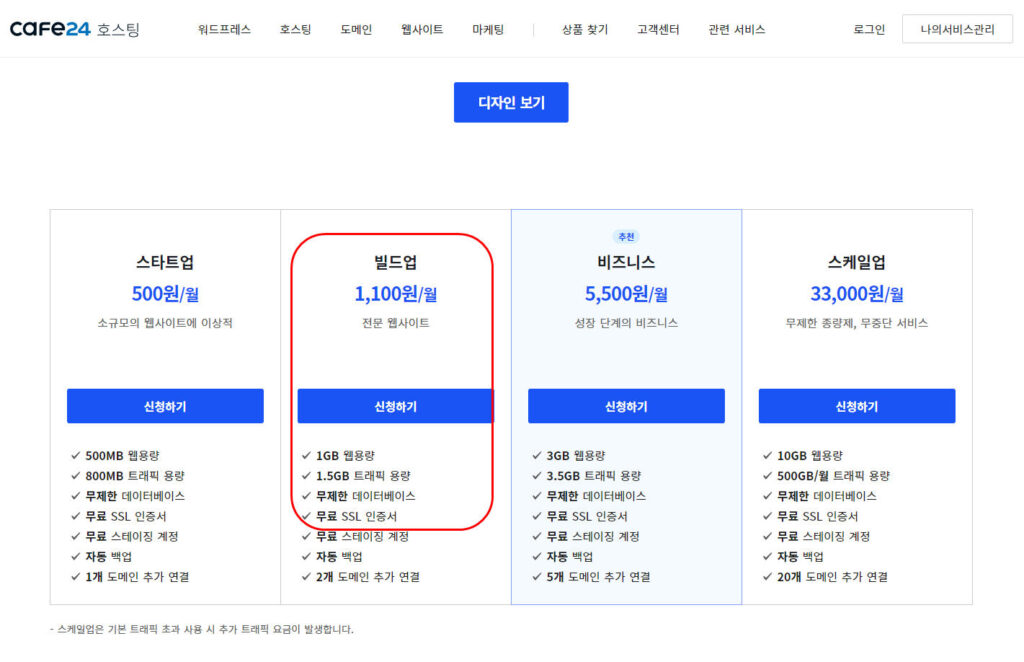
처음에 위에 적은 것과 같이 돈도 아끼고 서버 이전 작업도 셀프로 성공했다고 좋아하면서, 의기 양양 은근 자랑질까지 해댔더랬는데… 웬걸…
홈페이지를 열어보는 것은 멀쩡하게 돌아갔지만, 정작 문제는 보이지 않는 곳에 숨어 있더군요. 바로 글쓰기가 안되는 거였습니다. 당연히 이미지 삽입하는 과정에서 새 파일을 업로드 하는 것도 안되는 문제가 있다는 것을 뒤늦게 발견했지요.
4. 서버 이전을 위한 DB 파일 수정에 도전하다!
220921~22. 도전! 웹서버 셀프 이전 이틀차!!
어제 닷홈의 도발에 뚜껑 열린 나머지, 만사 일정을 제쳐두고 두문 불출 이틀째 웹호스팅 서버 이전 작업에 하루를 꼬박 더 투자했네요.
어제까지 작업을 통해서 워드프레스의 파일 구조와 더불어 DATA와 DB가 어떻게 다르고 각각 어떤 역할을 하는지 대략 구분할 수 있게 되었고, 그 결과로 데이터 압축(tar.gz) 및 다운로드, DB 파일(.sql) 수정 작업 등에 대해 공부할 수 있었지요.
DB를 이전하기 위해 내려받는 작업을 “dump(덤프)”라고 표현하는 것도 처음 알았고, 파일 확장자를 .sql 대신 .dump 로 쓸 수 있다는 것도 처음 들었습니다. 텍스트 에디터로 열어보니 아니나 다를까 문법 구조가 똑같더군요…
데이터/디비 압축(백업)과 다운로드, 이전할 서버로 업로드 및 압축 해제까지도 잘 따라 했고, 설명에 좀더 상세하지 못했던 DB 파일의 URL 경로 수정까지도 꽤 고난도 작업이긴 하지만 곧잘 따라해서 드디어 홈페이지가 짠! 하고 뜬 것까지는 혼자 힘으로 성공을 했더랬습니다!
아! 이제 다 끝났구나 싶어 쾌재를 부르면서, 하루 하고도 반나절에 걸친 도전 성공에 잠시 뿌듯했더랬는데… 아뿔사… 문제는 정작 그때부터 시작이었습니다. 새 글을 작성해보려고 편집 창을 열고 이미지를 업로드하는데 이미지 업로드 작업이 정상적으로 되지를 않는 거였지요…
“처리중….” 이라고만 뜨고 이미지가 분명히 서버 쪽 폴더로 올라가긴 하는데, 정작 이미지 라이브러리 목록 쪽으로 보이질 않고, 이미지의 이름이나 수정 편집이 불가능한 상태로 작업이 멈춰버리더군요. 이미지 삽입 없이 일반 텍스트만 쓰려고 해도 글 작성 창이 깨져버리는 에러가 나타난 겁니다.
사이트를 들어가서 글을 읽는 것은 멀쩡하게 되는데, 정작 관리자 모드에서 새로 글을 작성하거나 사진을 첨부해서 게시물을 업로드하는 것이 불가능한 에러가 연출된 것이죠…
무엇이 문제일까, 도저히 감이 안 잡히고, 이미지 업로드가 안되는 현상이 플러그인 간의 충돌 때문일까 싶어서 그때부터 워드프레스 플러그인 충돌 해결 요령을 공부하느라 꼬박 밤을 새서 새벽 4시까지 도전에 도전을 거듭했는데도 해결을 못했습지요..
새벽 4시가 되니까, 카페24쪽에서 지금부터는 매일 정기 백업 시간이므로 더 이상 DB 수정 업로드를 할 수 없다고 기능을 막아버리더군요. 덕분에 서버 관련 작업은 새벽 4시 마감, 아침 8시 이후에나 작업을 재개할 수 있다는 것도 처음 알게 되었습니다.
결국 이틀 반에 걸친 셀프 도전은 많은 공부를 했음에도 불구하고 절반의 성공만 거둔채로 아침에 일어나 3일째 도전을 하는데, 매뉴얼에 따라서 차분히 따라가보니까, 결국 플러그인 충돌 문제가 아니라, DB 구조 수정이 불완전하게 된 것 같다는 마지막 결론에 이르게 되더군요.
그래서 이제 이 문제 하나만 잡으면 끝나겠다 싶은 시점이었는데, 인덱스 파일이 어떻게 꼬였는지, 도메인 초기화면 접속만 시도하면 계속해서 강제로 워드프레스 인스톨 요구 화면으로 자동으로 돌아가면서 계속해서 워드프레스 재설치를 반복하는 무한 루프 에러에 빠져버렸습니다.
애고… 내 실력으로는 여기까지인가보다 싶어서, 할 수 없이 카페24 고객센터 [1:1 문의] 창에 닥친 에러 상황을 전하고 해결책에 대한 조언을 요청했더니, 처음엔 의레적으로 셀프 이전 설치 절차를 다시 알려주는 링크 답변만 짧게 보내오더군요.
https://cafe24.zendesk.com/hc/ko/articles/5720952629657
|_ 매니지드워드프레스 서비스로 이전 하고 싶습니다 ( SSH 사용 )
알려준 내용은 이미 어제부터 다 통과한 프로세스라고 다시 재질문을 넣었더니 십여분 쯤 후에 전화가 와서 직접 통화로 상황을 설명해 주더군요.
여기서 빨간색을 박스한 내용 노랗게 칠해진 안내문을 매우 유의해서 보셔야 합니다.
이야기인즉슨, 저와 같이 혼자서 스스로 해보겠다고 깝치다가 중간에 포기하면서 수정을 요청하는 사례가 무척 많았던 모양입니다.
그 결과, 굳이 직접 하려고 애쓰지 말고, 백업 파일만 제대로 업로드 해준 뒤에 요청하면 알아서 해제 및 재설정 작업을 해준다는 뜻입니다.
저는 처음에 세상에 공짜가 없는데, 누가 나서서 대신해줄까 싶어서 저 작업을 맡겨서 대신하게 한다는 생각은 꿈에도 못해 봤습니다.
근데, 저대로 파일만 올리고 나서, 해제 설치 작업 좀 부탁한다고 문의 내용을 남겼더니 불과 10분 채 안되어 작업 마쳤으니까 정상 동작하는지 확인해보라는 전화가 오더군요. ^^
참고로, 카페24쪽에서 알려준 SSH 방식으로 작업을 따라하다보면, 모두 13단계 걸친 설명이 차례로 나오는데, 파일질라 같은 ftp 서버 접속 클라이언트 프로그램만 제대로 쓸 줄 알아도 이상의 설명에 따라 DB를 수정하는 단계까지는 누구나 그리 어렵지 않게 따라 할 수 있습니다.
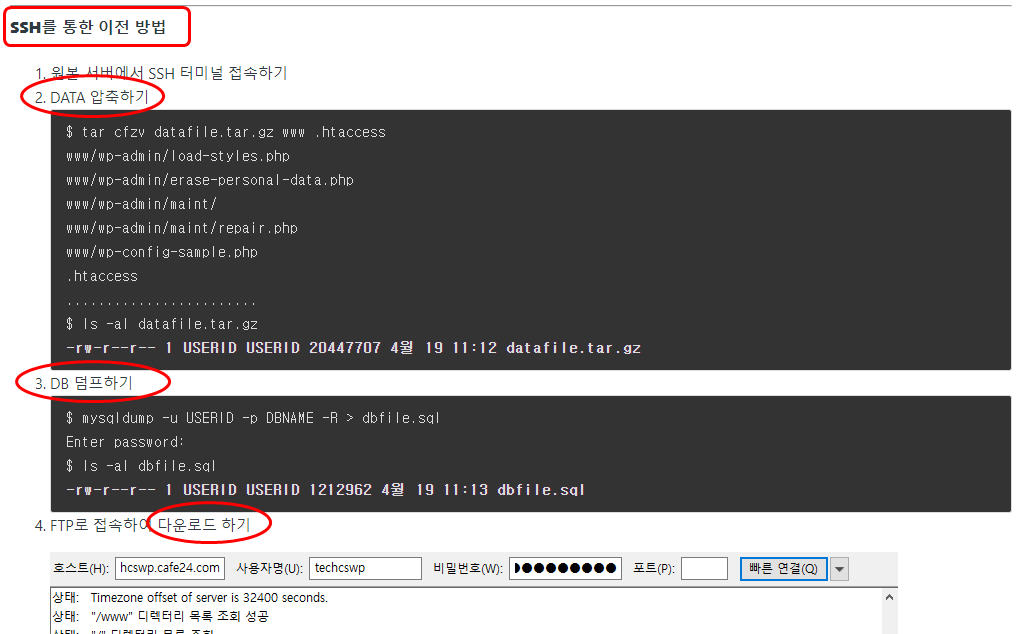
문제는 11단계와 12단계 입니다.
db 파일의 데이터 연결 구조를 다시 정의해주고, 기존 파일에서 정의되었던 데이터 이름이나 URL 상대주소의 경로명이 달라지므로 이를 수정해 주어야 하는데, 아마도 이게 일부 불완전하게 되어서 계속 글쓰기 이미지 업로드 에러가 떴던 것으로 짐작됩니다. 다음에 예시된 것은 디비 파일의 경로를 제대로 못 잡아줄 경우 발생하는 개발자(디버그) 모드에서 볼 수 있는 에러 경고 구문 샘플입니다.
이전할 서버에 데이터 압축 해제한 뒤에 DB 파일의 URL 구조를 수정해줘야 하는데, 그게 아무래도 불완전했던 것 같다고 그냥 원래 백업받았던 압축 파일만 다시 올려주면 해제 수정 작업을 대신해 주겠노라 하더군요…^^
역시 생각했던 대로 플러그인 충돌 문제가 아니었구나 싶은 짐작이 맞았음을 확인하고, 곧장 최초 백업했던 파일을 재업로드 시켜주고 처리를 부탁했더니, 불과 10여분만에 작업 끝났다고 다시 접속해서 정상 동작하는지 확인해보라는 연락이 오더군요…
반가운 마음에 접속해보니 화면이 펀적 뜨는 것은 물론이고, 밤새도록 씨름했던 글 작성창도 잘 동작하고 이미지 업로드도 멀쩡하게 잘 되더군요. 도와주어 감사하다는 회신을 문의창에 다시 한번 남기고, 꼬박 이틀 반에 걸친 웹서버 이사 작업에 마침표를 찍고 기분 좋게 낮잠을 즐겼습니다.
5. 이전 셀프 도전을 통해서 새로 배우게 된 것들
이번 웹호스팅 서버 이전 도전을 통해서… 꽤 많이 헤매긴 했지만 덕분에 참 여러가지를 새롭게 공부했네요.
데이타와 디비가 어떻게 다른지부터, ftp 말고도 ssh (시크릿 쉘) 을 이용한 원격 서버 접속 작업이 가능하다는 것도 새로 알았고, 윈도우10 에서도 자체 SSH 클라이언트- 서버를 디폴트 제공한다는 것도 발견했습니다.
리눅스 서버 처리 도스 명령어들도 몇 가지 새로 공부했고, 게다가 워드프레스 플러그인간 충돌 문제 해결 요령도 덤으로 꽤나 공부했네요. (결과적으로 진단 방향이 어긋난 것으로 밝혀져 문제 해결에는 도움이 안 되었지만) 덕분에 얼마나 다양한 워드프레스 플러그인들이 있는지도 새롭게 알게 되었습니다.
무엇보다도 역시 안되는 것은 전문가에게 물어보는 게 가장 빠른 해결책이라는 것도 새삼스레 재확인했습지요. 비록 마지막 해결을 셀프로 이루지 못한 아쉬움은 남지만, 그 이상으로 많은 공부를 집중적으로 했던 이틀 반입니다.
작업 과정에서 여러 질문에 귀찮다 하지 않고 응답 조언해 주신 분들과, 오늘 허무하게 마지막 에러 해결을 대신해주신 카페24 1:1문의 기술지원팀의 이름모를 담당자 분께 특별히 고마운 인사 남깁니다. ^^
제가 통과하지 못한 마지막 단계는 아래 링크한 문서 13단계 중에서 11단계와 12단계였던 것으로 추정합니다.
결론적으로 아래 카페24에서 제공하는 이전 설치 작업 안내문이 가장 정확하고 문제가 적은 서버 이전 방식이란 것입니다.
나중에 또 이런 기회가 생긴다면 그 때는 기필코 셀프로 끝낼 겁니다. ^^ 아자!!!

![[체험기] 닷홈에서 카페24호스팅으로 웹서버 셀프 이전 도전 스토리](https://sonet.kr/wp-content/uploads/2022/09/닷홈_샐프설치과정_220921-1.jpg)
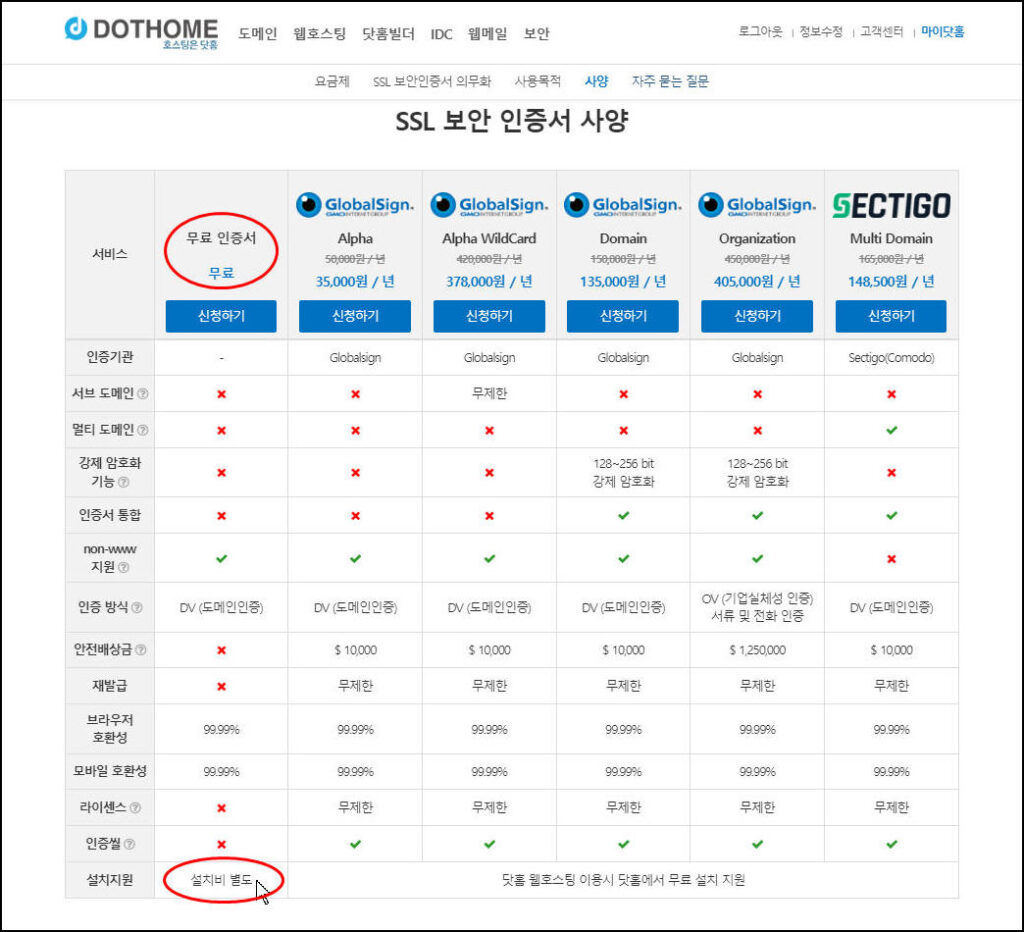
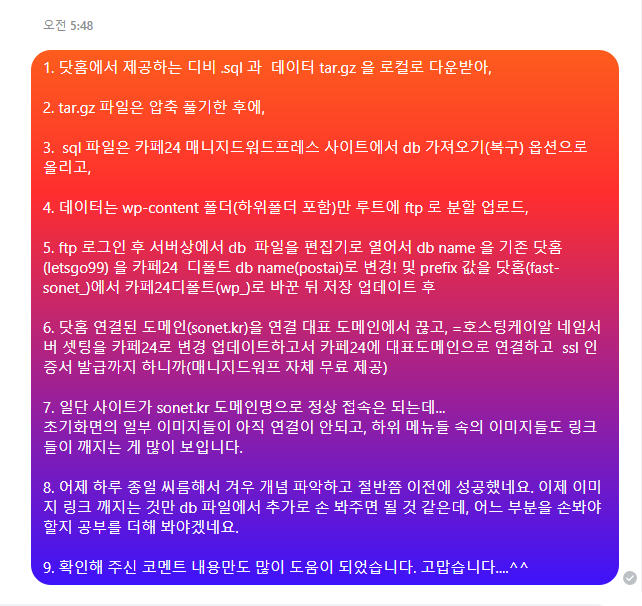
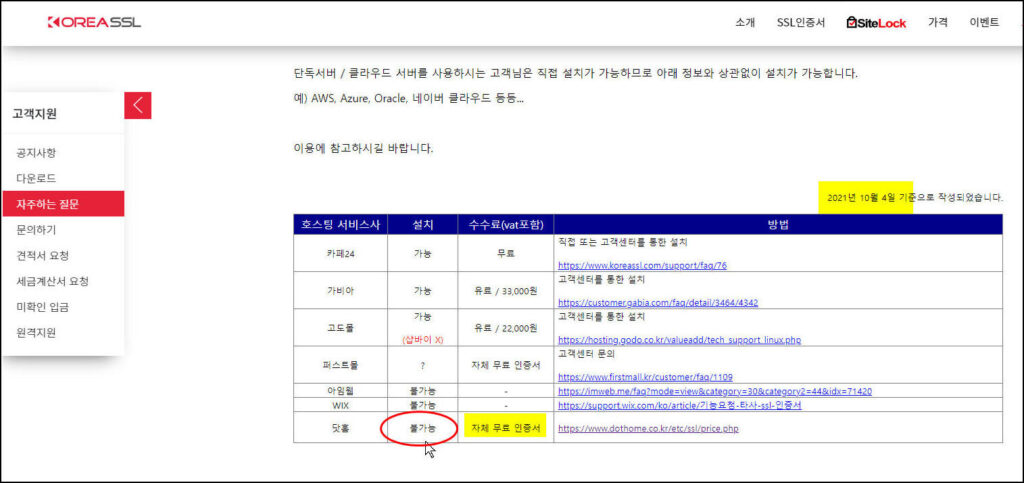
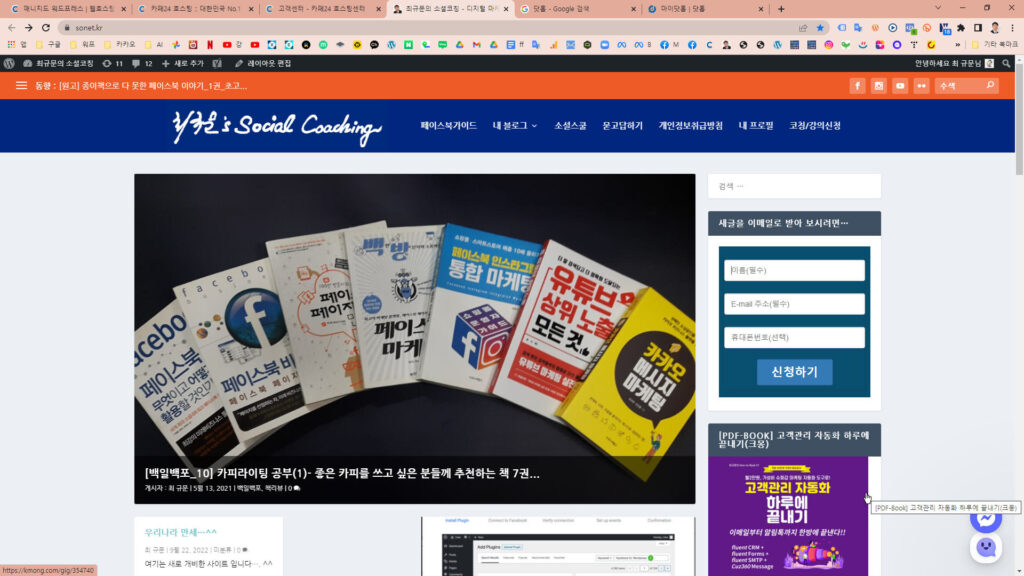

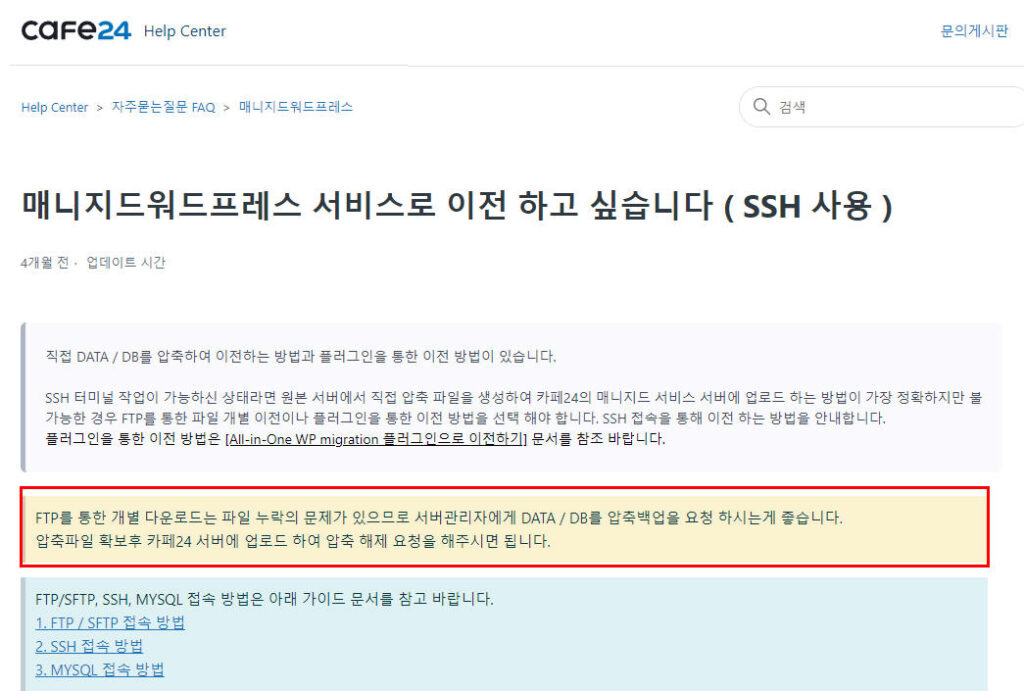
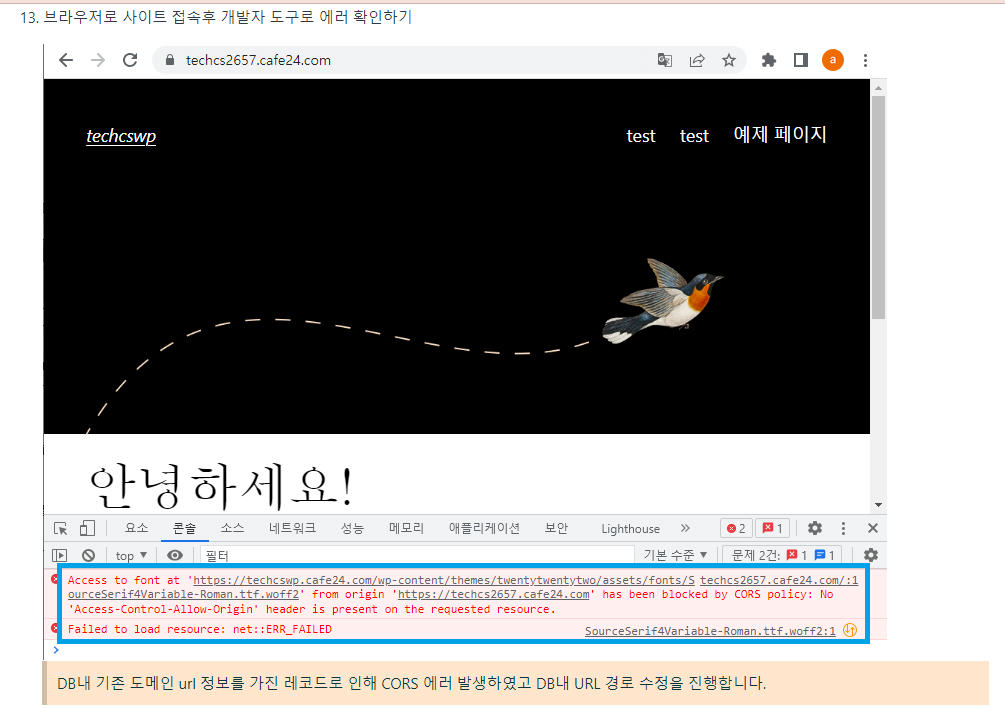
![[챗GPT] [자동번역] 2023년 최고 ChatGPT 프롬프트 500+ 총정리](https://sonet.kr/wp-content/uploads/2023/06/500_ChatGPT_Prompt-440x264.jpg)
![[카카오] 모먼트 구조분석 스터디모임, 마지막 수업을 마치고…](https://sonet.kr/wp-content/uploads/2019/03/카카오-싱크_강의안표지_190330-440x264.jpg)
![[페이스북] 쇼핑몰 도메인 인증 코드 요구할 때 어떡하죠?](https://sonet.kr/wp-content/uploads/2018/07/비즈니스관리자_도메인인증_180715-440x264.jpg)
![[자동번역] FluentCRM Pro 리뷰: Mailchimp 및 기타 이메일 솔루션을 대체할 수 있습니까?](https://sonet.kr/wp-content/uploads/2022/10/포스팅_자동번역_플루언트와메일침프-440x264.jpg)



![[무료다운로드] 강의안 파일(PDF)](https://sonet.kr/wp-content/uploads/2025/04/디마불사-195회_공지배너_지브리_250404.jpg)
![[디마불사] AI 실무활용법 학습시 필독강추 채널11공부방 2기 1강 AI-활용법-학습시-필독강추-유튜브채널-톱11](https://sonet.kr/wp-content/uploads/2024/05/썸네일_디마불사_169화_AI-활용법-학습시-필독강추-유튜브채널-톱11_240405.png)
![[디마불사] AI 실무활용법 학습시 필독강추 채널11공부방 2기 1강](https://sonet.kr/wp-content/uploads/2025/04/썸네일_주경야독63_리애디.ai로-구글폼-연동해-이벤트-신청용-랜딩페이지-만들기_250324.png)
![[무료특강] 페이스북 비즈니스 관리자, 왜 필요하고 어떻게 활용할까](https://sonet.kr/wp-content/uploads/2025/02/썸네일_주경야독56_챗GPT와-구글-앱스-스크립트로-구글-설문지-5분-안에-만들기_240526.png)
![[PDF-Book] 고객관리 자동화 하루에 끝내기(크몽)](https://sonet.kr/wp-content/uploads/2022/11/fcrm_ebook_nblog_widget_330.jpg)